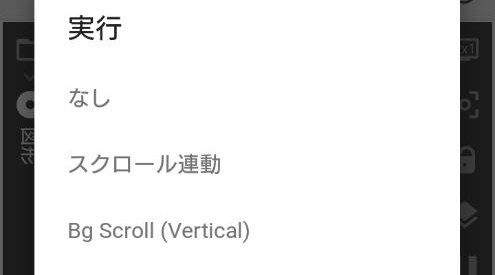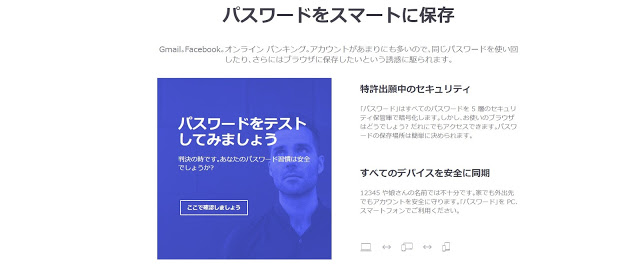
先日無料化したPC/スマホ向けセキュリティアプリ「Avast!」のオプションの1つ、パスワードマネージャアプリ「Avast Passwords」がアップデートされました。
変更点はいくつかあるようですが、一番最初に目に留まった改善点として同期にかかる負担が激減しており、動作がかなり軽快になったと感じています。
パスワードマネージャの有用性
Avast Passwordsの概要については下記をご覧ください。
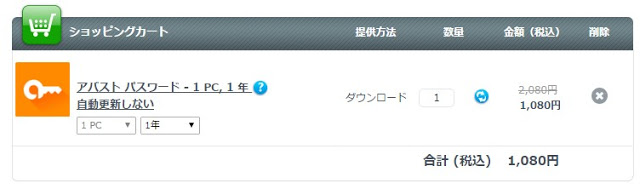
パソコン版Avast!を使っている場合、コンソールから「ショップ」を選ぶと購入できます。
お値段は1年版、PC1台の保護で2080円。現時点では割引があるようです。
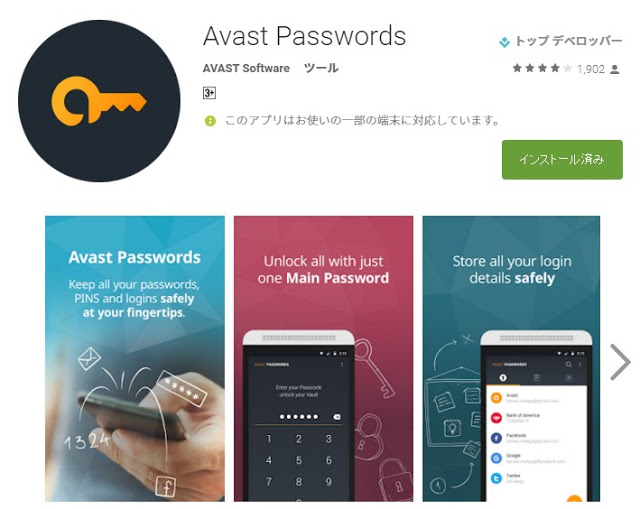
Android版のAvast PasswordsはAvast!本体とは別のアプリとして提供されています。インストールだけなら無料。
Avast!では、専用のアカウントを作るかGoogle/Facebookアカウントと紐付けることで「パソコン」と「モバイル」を1つのアカウントで両方保護し、かつ情報を同期できるようになっています。
PC版のログイン情報をAndroidアプリに入力することで、PCで保存・管理しているパスワードをそのままAndroidでも使えるようになるわけです。
この場合使用するアカウントは1つなので、PC版とAndroid版をそれぞれ別々に購入する必要はありません。
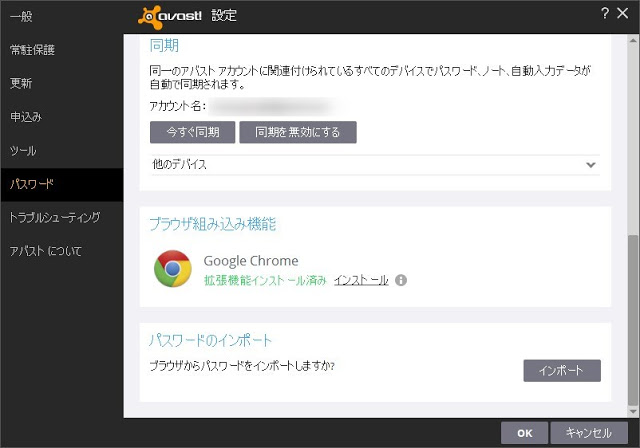
さらにPC版のAvast!で、Chromeに保存している自動入力用のパスワードをそっくりAvast Passwordsにインポートできます。
これまで使ってきたChromeに保存されたログイン情報をより安全なセキュリティ製品(Avast!)に移し、かつアカウント同期を使ってモバイルでも簡単に利用できるようになる、というわけです。
もうちょっと突っ込んだ話をすると、Avast Passwordsに保管している情報はアカウントと常に紐付いているので、アカウントさえ同じものを入力すれば複数のモバイルデバイスで同じ情報を扱うことができます。
つまり初回のアカウント入力作業がほとんど不要、機種変更や2台持ちにも対応できます。
Androidアプリがアップデート
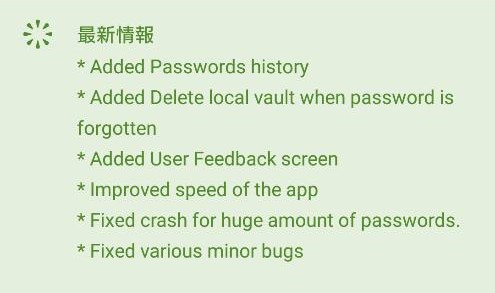
Playストアでは3月24日付で更新されているようです。内容は上記の通り。
お見せできませんが、このアップデートを適用した後で「Avast Passwords」アプリを開いたところ、同期(Sync)にかかる時間が激減しており、数秒~十数秒程度で同期されたアカウント情報を確認することが出来ました。
またこれまでは重すぎて操作しづらかった「編集」「削除」も軽快に動くようになっています。
なお同期にかかる時間は記録されている情報量によって異なります。Tomの場合は数百件入っていたためか、アップデート前までは数分~十数分待つ必要がありました。
Avast Passwordsの有用性
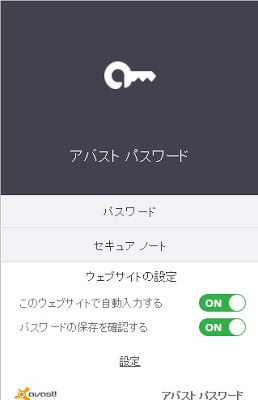
Chromeの自動入力用に保存する場合や頭で覚えておく場合に比べてどれくらい堅牢になったのか、どれだけセキュアなのかを確認することは、ハッキリ言っちゃえばエンドユーザーにはできません。
チェコのプラハに拠点を置くAvast!社をどれだけ信頼するかによって評価は変わると思います。
これを使うメリットとしてユーザーが具体的に実感できるのは防御力ではなく、自由度です。
要するにパスワードの管理がこれまでと比べて劇的に簡単になるんです。
上記はChromeエクステンション(拡張機能)の画像。現在開いているページ(サイト)からアカウントの入力を求められた時に自動入力するか、新規作成する時にアカウント情報をAvast Passwordsに保存するかなどを決められます。
どのサイトでどのアカウントを使用するのかは、開いたサイトのドメインによってAvast Passwordsが自動的に判断してくれるので、例えばGoogleのログイン画面でYahoo!の情報が自動入力されるような事故は発生しません。
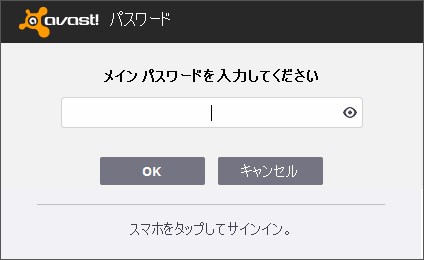
デバイスを起動したまま一定時間が経過するとアプリは自動的にロックされ、最初に決めたメインパスワード(これがマスターパスワードになります)を入力するまで内容を確認できないようになっています。
この頻度はAvast!のコンソールから変更できます。
このメインパスワード(マスターパスワード)さえ覚えておけば、Avast Passwordsの中に入っているアカウント情報は大丈夫。自動入力ですし、セキュアに守ってくれているはずですからね。
かといって頻繁にマスターパスワードを入力するのも面倒になります。そこでモバイル連携が活躍します。
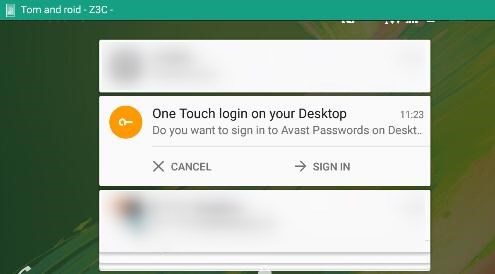
モバイルアプリに同じアカウントでAvast Passwordsを入れておき、予め設定を済ませておくと、マスターパスワードの入力を求められた時にモバイルデバイスにこのような通知が表示されます。
この通知の「SIGN IN」をタップするとマスターパスワードの入力を省けます。
専用のUSBメモリを差し込むことでパソコンのロックを解除する仕組みがありますよね、あれと似たような感じです。
複数のデバイスを持っている場合でも、ワンタッチログインに使用する端末は1つに絞られる仕組みとなっていたと思います。なのでLTE通信可能、いつでも通知を受け取れる端末を使うと良いと思います。
通知さえ受け取れるならサブ端末でもok。
またAndroidアプリの場合、ブラウザだけでなくアプリを開いた際のログイン時にも使えるケースが結構あるので重宝します。
- ブラウザにパスワードを保存することに不安を覚えている方
- 複数のデバイスを使っており、全てのデバイスに個別にパスワードを保存したくない方
- 複数のブラウザを使っている方
- メモ帳やファイルでアカウントを一元管理している方
- 頭で覚えることに限界を感じている方
- 面倒な入力を省きたい方
- 入力をしょっちゅう間違える方
- 1つのサービスに複数のアカウントを作っている方
- パスワードを複数のアカウントで使いまわしている方
このようなケースに当てはまる場合は検討する価値があるといえます。Avast Passwordsだけに留まらず、パスワードマネージャは多くのセキュリティ製品に採用されるようになってきていますので、お使いのセキュリティ製品に搭載されている場合はそちらを使うと良いでしょう。
プランによっては追加課金がいらない場合も少なくないと思いますよ。
ただし、パスワードマネージャを使うにはある程度のリテラシー(知識)が必要になります。
仕組みをなんとなくでも理解できること、マスターパスワードを求められる場面と入力方法を覚えられること、どういう時に必要になるか理解できることなど、データの移行作業が発生することなど、比較的カンタンだとは思いますがそれでもいくつかの"ハードル"は存在します。
本来こういうものはこうしたリテラシーが全く無い初心者にこそおすすめなのですが、そのわりにはプランや購入方法が複雑だったり、インストール・起動しただけでは使えなかったり(ログインと同期設定とワンタッチ設定とインポートと整理などが必要)、安全性を確保するため定期的にロックされたり(マスターパスワードの入力だけは頻繁に発生する)となっているため、「慣れ」はどうしても必要になります。
しかしパソコンやスマートフォン・タブレットを「普通に使う」よりは格段に楽になることは経験者として保証しますので、面倒くさがらずぜひ一度触れてみることを強く推奨します。
そんな感じ。